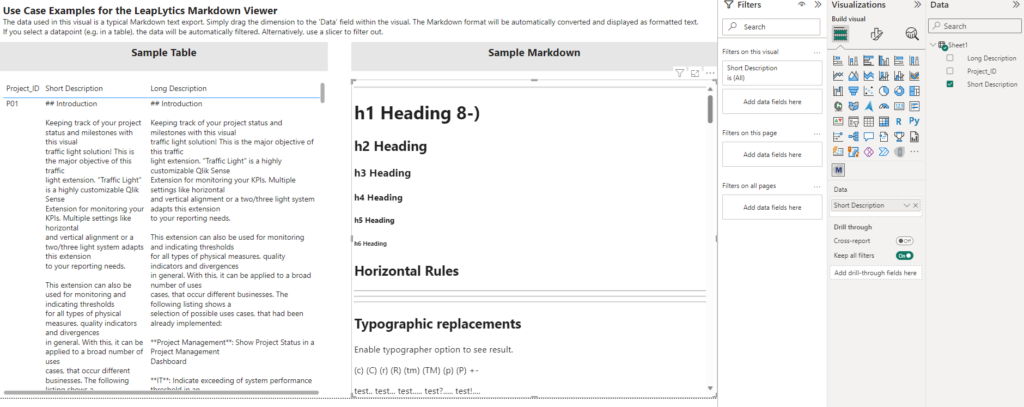Dopo aver caricato la nostra visualizzazione, vi starete sicuramente chiedendo cosa fare ora. È quello che vi spiegheremo in questa esercitazione.
1. Trascinare la visuale sul foglio di lavoro
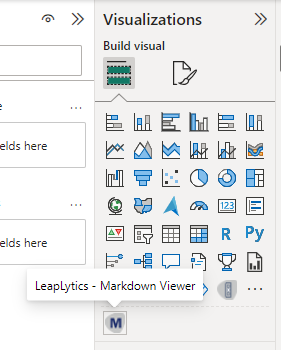
Aprite Microsoft Power BI e il relativo report o foglio di lavoro in cui desiderate utilizzare la visualizzazione "Markdown Viewer". Aprite il foglio di lavoro in modalità di modifica e troverete la visualizzazione "Visualizzatore Markdown" e tutti gli altri prodotti LeapLytics acquistati nella sezione "Visualizzazioni". Fate clic sulla visualizzazione per posizionarla sul foglio di lavoro (È possibile modificare l'aspetto della visualizzazione in un secondo momento tramite il riquadro "Formato".).
2. Pannello di proprietà
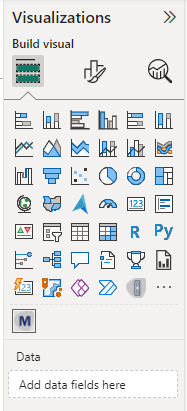
Dopo aver posizionato una o più istanze del visual nella dashboard, il pannello delle proprietà apparirà sul lato destro. Il pannello delle proprietà è suddiviso nelle sezioni "Campi", "Formato" e "Analisi".
Nei capitoli seguenti, si apprenderà come utilizzare il visualizzatore Markdown di LeapLytics e come personalizzarlo in base alle proprie esigenze, utilizzando correttamente le proprietà.
3. Aggiungere la misura
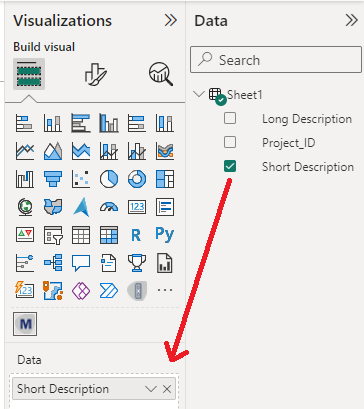
Selezionare una dimensione dalla sezione "Dati" facendo clic su di essa o trascinandola nel campo "Dati" della vista.
Quando si utilizza il nostro visualizzatore Markdown, è necessario assicurarsi che i dati di una dimensione siano in formato Markdown.
4. Risultato